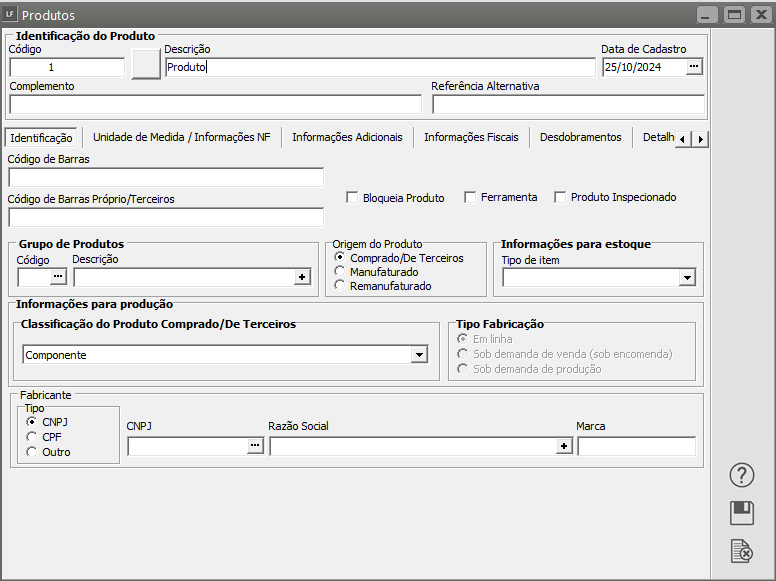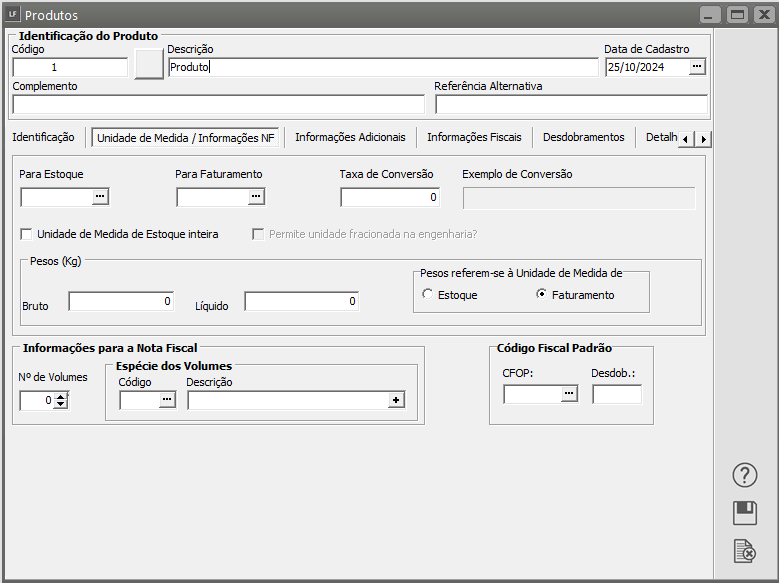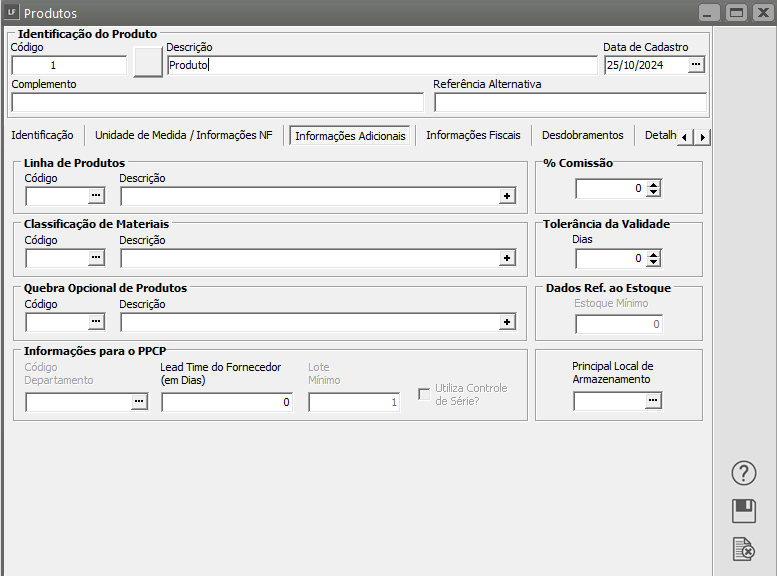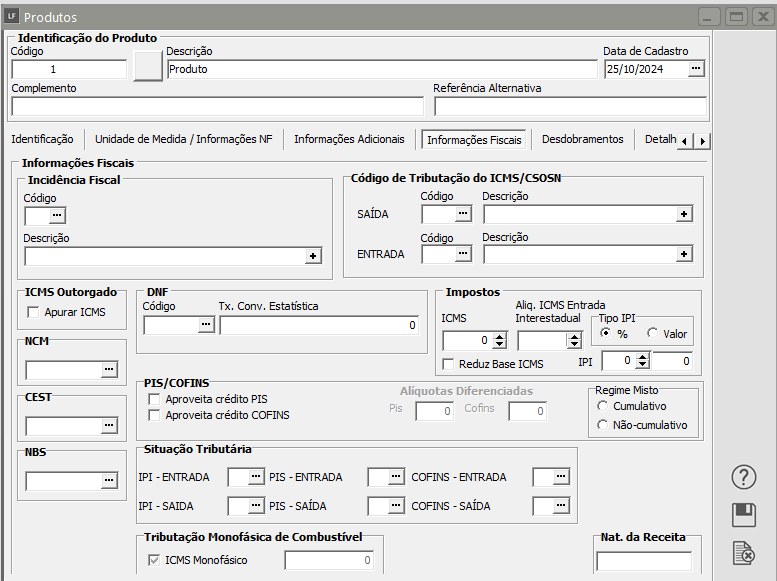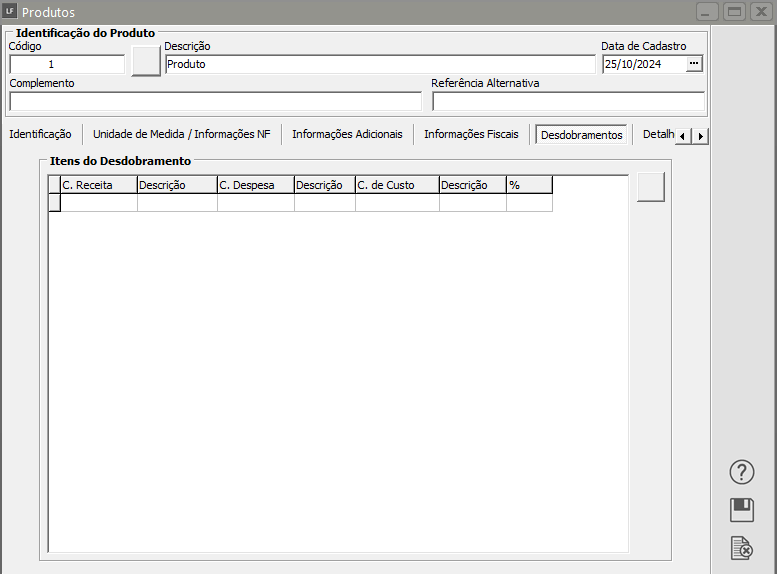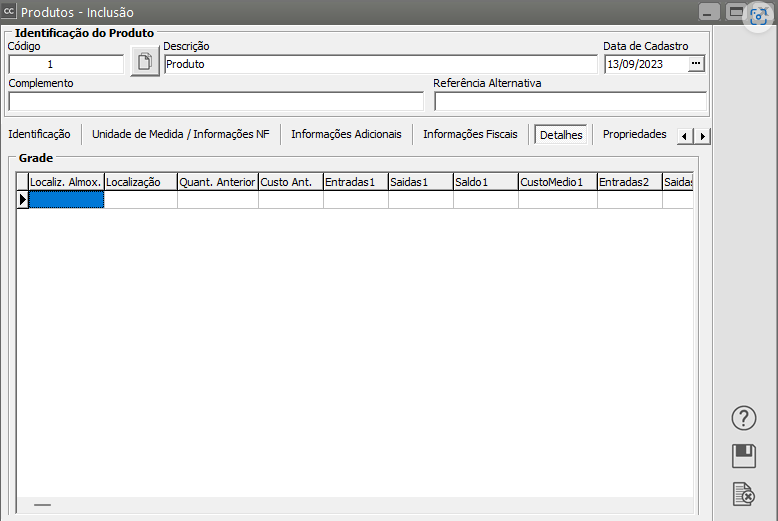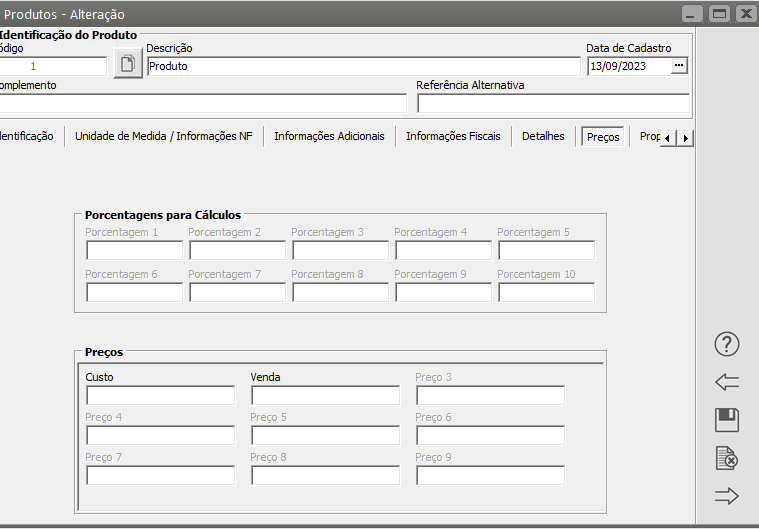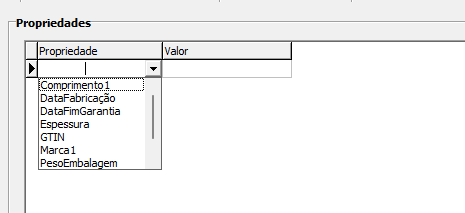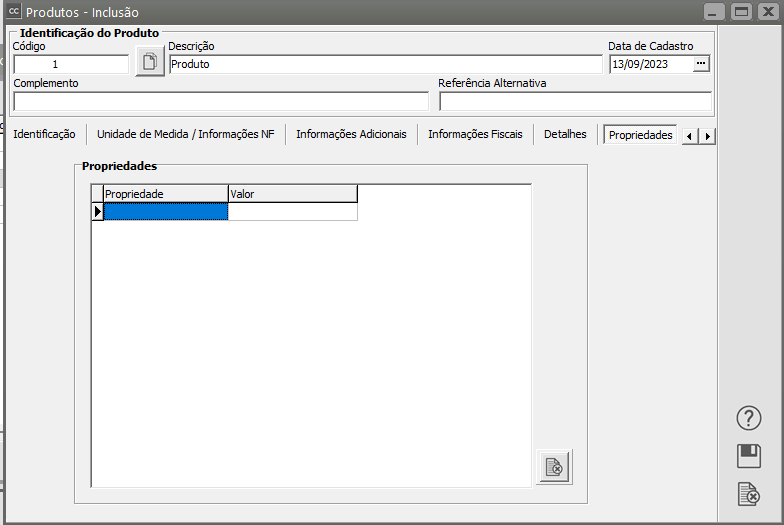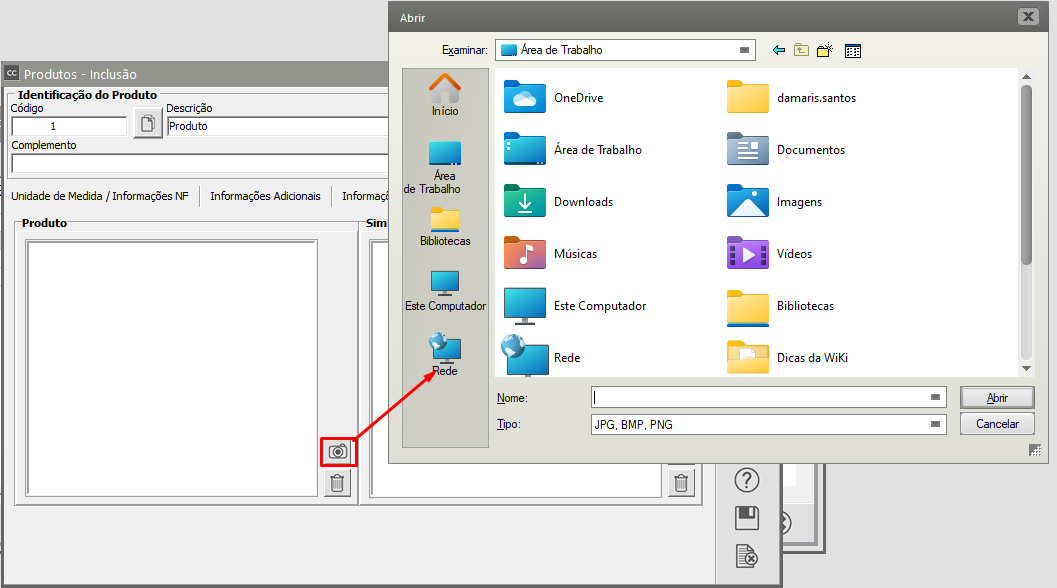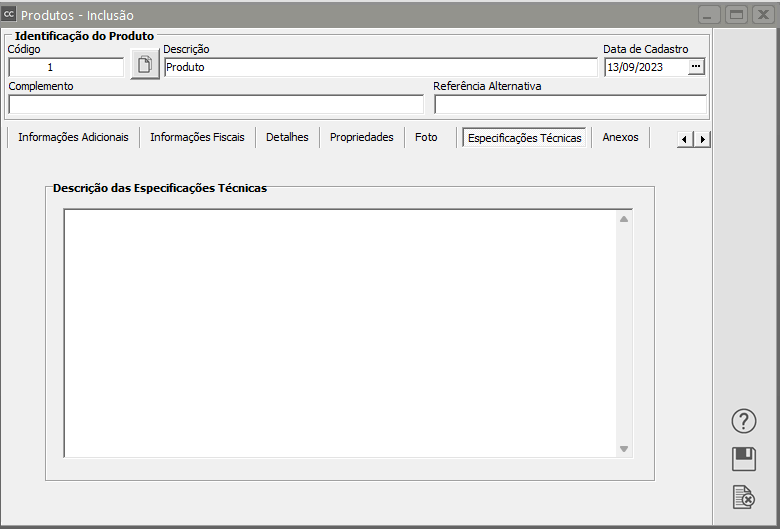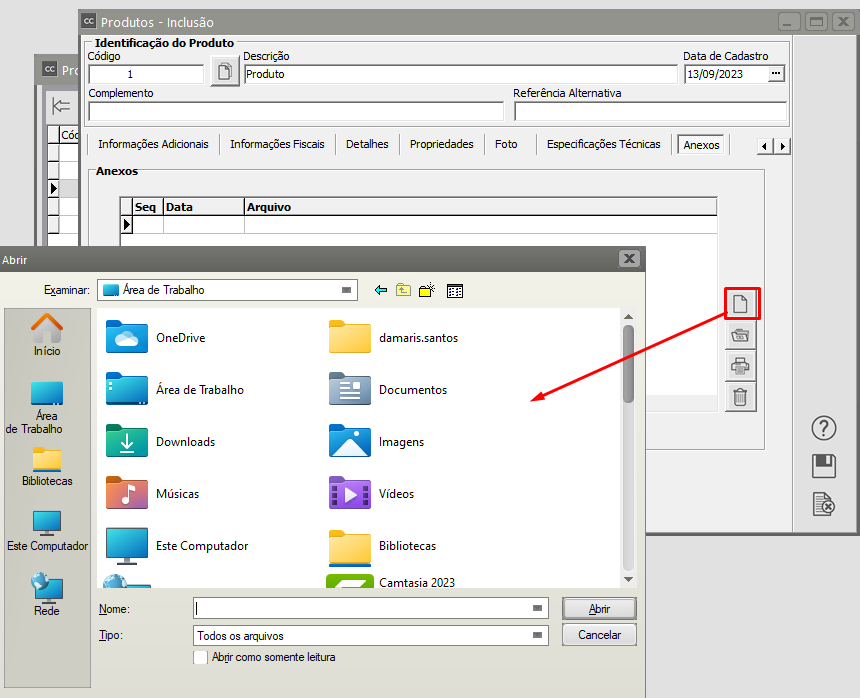Cadastrando os Produtos
Veja também os Itens:
- Cadastrando os Produtos
- Relacionamento entre Produtos e Fornecedores
- Informações por Estado dos Produtos (ICMS)
- Cadastro dos Códigos de Situação Tributária - IPI (Imposto sobre Produtos Industrializados)
- Cadastrando Classificação de Materiais (para os Produtos)
- Pesquisando Produtos dos Clientes através dos Fornecedores
- Pesquisando os Produtos
- Pesquisando Produtos dos Clientes por Produto
- Cadastro de Produtos no Sistema Fiscal
- Cadastro de um Serviço na tabela de Produtos
Para que você faça o cadastro dos Produtos da Empresa, acesse o menu Manutenção/ Produtos/Cadastra.
Observação
No Cadastro do Produto existem campos não obrigatórios para o preenchimento, desta forma, você conseguirá realizar o cadastro informando apenas o que será necessário para a sua Empresa.
Se você utilizar outros Sistemas que também possuem o Cadastro do Produto, e já tenha realizado o cadastro nesses outros Sistemas, ao acessar o Sistema Livros Fiscais, esses Produtos já estarão cadastrados, pois a Tabela de Cadastro de Produtos é comum entre todos os Sistemas.
Estarão disponíveis as seguintes informações para preenchimento:
1) Aba Identificação
Na primeira Aba, Identificação do Produto, você deverá informar:
- o Código do Produto,
- a Descrição,
- Data de Cadastro,
- Complemento e
- Referência Alternativa.
O Complemento será utilizado como uma continuação da descrição do produto, e será impresso nos documentos abaixo da referida descrição.
A Referência Alternativa será utilizada como um identificador do produto, para facilitar pesquisas e permitir agrupamento de produtos semelhantes em relatórios.
Em Grupo de Produtos deverá ser informado o grupo ao qual o produto pertence. A manutenção dos Grupos de Produtos está disponível através do menu Manutenção/Produtos/Tabelas.
Existem duas classificações para os grupos de produtos:
- Disponíveis para Faturamento e
- Serviços Prestados ou Tomados pela Empresa.
Caso o grupo seja um serviço prestado ou tomado pela empresa, significa que não possui saldo em estoque. Além disso, as seguintes informações serão desabilitadas da tela de cadastro dos produtos pelo fato de não possuírem relação com serviços:
- Campos de Informações para Nota Fiscal;
2. Campos relacionados às Unidades de Medida;
3. NBM/SH;
4. DNF;
5. Impostos;
6. Informações da Grade;
Origem: Você deve selecionar se o produto que está sendo cadastrado é um:
- produto comprado/de terceiros,
- um produto manufaturado ou
- um produto remanufaturado pela sua empresa.
Se o produto for comprado/de terceiros você deverá informar também a sua Classificação para fins de relatórios gerenciais no Sistema Formação de Custos e controle do Beneficiamento Interno/Remanufatura. Neste caso você irá identificar que o produto é de um terceiro e para a fins de beneficiamento.
Ferramenta: Assinale esta opção se houver a necessidade de efetuar o controle de quais dos seus produtos são ferramentas.
Logo abaixo você poderá informar o Fabricante do produto, podendo utilizar a Razão Social.
2) Aba Unidade de Medida/Informações NF
Em Unidades de Medidas você deverá informar a unidade de medida na qual o produto será armazenado em estoque e a unidade de medida na qual o produto será comercializado. Essas duas unidades podem ser diferentes. Nesse caso, você deverá informar a taxa de conversão que transformará a unidade de medida de faturamento na de estoque para atualização do saldo do produto, uma vez que o saldo do produto é controlado na unidade de medida do estoque.
Exemplo: Estocagem de óleo em caixas contendo 10 unidades e faturamento em unidades:
Unidade de Medida de Estoque : CX (Caixa)
Unidade de Medida de Faturamento : UN (Unidade)
Taxa de Conversão : 0,1 (O sistema irá baixar parcialmente no estoque, até que 10 latas sejam vendidas e a caixa seja baixada integralmente em 1 caixa.)
Caso a unidade de medida de estoque seja indivisível, você deverá assinalar Unidade de Medida de Estoque Inteira.
Em seguida você poderá informar o Peso Líquido e Peso Bruto do produto, e caso as unidades de medida do estoque e faturamento sejam diferentes, você deverá informar no item "Peso se refere à unidade de medida de" a qual delas os pesos se referem.
Em Informações para Nota Fiscal podem ser especificados o Nº de Volumes e a Espécie dos Volumes.
3) Aba Informações Adicionais
Deverá ser informada a classificação do produto quanto a:
- Linha de Produtos,
- Classificação de Materiais e
- Quebra Opcional de Produtos, caso esta última esteja definida nos parâmetros. A manutenção dessas informações está disponível através do menu Manutenção/Produtos/Tabelas nos demais Sistemas que possuírem o Cadastro de Produtos.
Principal local de armazenamento: Informe aqui qual é o principal local em que o produto permanece armazenado dentro da empresa. Exemplo: Disponível para Venda.
4) Aba Informações Fiscais
Informações Fiscais: Aqui devem ser informadas:
- Incidência Fiscal
- Código de Tributação de ICMS/CSOSN (Saída e Entrada)
- ICMS Outorgado
- DNF
- Impostos (Alíquota de ICMS, Tipo IPI, Reduz Base ICMS, percentual de IPI
- NCM
- CEST
- NBM/SH
- DNF
- PIS/COFINS (Aproveitamento de crédito) e Alíquota Diferenciada
- Regime Misto
- Código de Situação Tributária (IPI, PIS e COFINS - Entrada e Saída)
- Tributação Monofásica de Combustível
- Natureza da Receita
Impostos:
Deverão ser informadas as alíquotas de ICMS e IPI e se o produto Aproveita Crédito de PIS e Crédito de COFINS.
A alíquota de ICMS será utilizada para operações dentro do estado. Caso a operação seja interestadual, a alíquota utilizada será a cadastrada na tabela de "Alíquotas por Estado", acessível através do menu Manutenção/Tabelas/Alíquotas de ICMS por Estado.
O IPI pode ser informado como alíquota ou valor. No segundo caso, o valor informado será multiplicado pela quantidade informada no documento fiscal para definir o valor do imposto.
5) Aba Desdobramentos
Nesta aba, caso você utilize Receita e Despesas e Centro de Custo, e para o produto essas informações sejam sempre iguais (mesma apropriação de Receita, Despesa e Centro de Custo) para todos os documentos cadastrados, você conseguirá cadastrar a apropriação e ao realizar o cadastro de um documento fiscal, a aba desdobramento será preenchida automaticamente de acordo com a apropriação cadastrada para o produto.
6) Aba Detalhes
Detalhamento do Produto: Esta grade de detalhamento somente ficará visível se você utilizar o Sistema Controle de Estoque e a empresa definida estiver inicializada nele. Além disso, nos parâmetros adicionais da empresa no Sistema Controle de Estoque deverá estar assinalado que controla estoque por sistema de grade. A exclusão de um detalhamento somente será possível se não existir nenhum registro na caixa Grade para o detalhe selecionado ou se todos os registros da caixa Grade possuam todos os campos zerados.
Grade: Será utilizada apenas para consulta das quantidades e saldos dos produtos. Somente a coluna Localiz. Almox. ficará disponível para que você altere. Nesta grade serão exibidas as colunas de Data do Lote, Número do Lote do Fornecedor e todas as propriedades que são controladas por lote (mais detalhes em Parametrizando os Produtos)
Agrupa todas as características numa única linha na impressão da NF: Se esta opção estiver assinalada, os itens com mesmo código serão agrupados em uma só linha, independente de característica ou lote. Esta opção funciona em conjunto com a opção "Agrupa produtos com o mesmo código em um só linha", dos Parâmetros de Documentos.
7) Aba Preços
Durante a edição ou visualização do produto, caso o usuário tenha direito à consulta de preços, eles estarão disponíveis para visualização:
8) Aba Propriedades
Nesta aba você poderá informar as propriedades deste produto. (para cadastrar as propriedades, veja o item Parametrizando os Produtos).
Ao entrar na grade, na coluna propriedade, serão disponibilizadas todas as propriedades possíveis para o produto.
Você poderá escolher a propriedade desejada, de acordo com as necessidades do produto que está sendo cadastrado. Para cada uma das propriedades escolhidas você deverá informar seu valor padrão. Para propriedades Calculadas o valor não deverá ser informado, pois o cálculo será feito automaticamente.
O produto em questão pode utilizar todas as propriedades, apenas algumas ou nenhuma delas. Por exemplo, no caso da Caneta Esferográfica, é possível controlar a Marca e o Peso da Embalagem. No caso de um caderno, por exemplo, já não faria sentido o controle dessas duas propriedades.
9) Aba Foto
Na aba Foto, você conseguir incluir a Foto do Produto e a Simbologia do mesmo, para isso clique no botão com o desenho da máquina fotográfica e o Sistema irá pedir para que você informe o caminho onde essa informação está salva. Caso o tamanho da foto exceda as proporções do quadro, a mesma será ajustada proporcionalmente, sem distorção. A extensão da foto deve ser .BMP. Para as empresas que utilizam o banco MS SQL Server, recomenda-se não utilizar imagens com tamanho de arquivo superior a 30 KB.
10 Especificações Técnicas
Informe nesta aba as especificações técnicas de seu produto
11) Aba Anexos
Na aba Anexos você conseguirá anexar informações sobre o produto, como por exemplo Bulas de Remédio, Informações Técnicas, Manuais de Procedimento, etc
Para isso clique no botão novo e informe o caminho onde o arquivo está salvo